كيفية اختبار مثبّت PS1 و EXE و MSI في Windows Sandbox بسرعة
Windows Sandbox هي ميزة أمان في Windows 10 ، والتي تتيح لك اختبار التطبيقات والنسخ بأمان. تتيح هذه الميزة للمستخدمين تشغيل تطبيقات غير موثوق بها داخل بيئة آمنة معزولة. لا يمكن للتطبيقات الموجودة داخل Sandbox الوصول إلى الأجهزة الفعلية والذاكرة والتخزين عندما تكون في Sandbox . في هذا المنشور ، سأشارك كيف يمكنك اختبار مثبتات PS1 و EXE و MSI(test PS1, EXE, MSI installers) في Windows Sandbox.
(Test PS1)اختبر مثبّت PS1 و EXE و MSI في (MSI)Windows Sandbox
يمكنك استخدام هذه الطريقة في جهاز الكمبيوتر الخاص بك للاستخدام الشخصي أو قبل نشر التطبيقات في بيئة الأعمال(Business) باستخدام أدوات مثل مجموعة أدوات النشر(Deployment Toolkit) . قبل المضي قدمًا ، تحتاج إلى:
- تمكين Windows Sandbox من ميزات Windows
- إضافة قائمة سياق(Add Context) لـ Sandbox (جهة خارجية)
- (Test Scripts)اختبار البرامج (Sandbox)النصية والتطبيقات في Sandbox(Applications)
تم تطوير قائمة سياق الجزء الثالث بواسطة Damien Van Robaeys وتعمل بشكل جيد.
1] تمكين Windows Sandbox من ميزات Windows
لقد كتبنا دليلًا شاملاً حول كيفية تمكين Windows Sandbox ،(enable the Windows Sandbox,) وإذا كنت تستخدم Windows 10 Home ، فيمكنك تمكين الميزة في هذا الإصدار أيضًا. يتم دعم Sandbox على Vmware أو Virtual Box. أخيرًا ، يمكنك استخدام Sandbox Configuration Manager لإدارة هذه الميزة.
2] إضافة قائمة سياق(Add Context) لـ Sandbox (جهة خارجية)
تتيح قائمة السياق إمكانية فتح التطبيقات والبرامج النصية مباشرة في Sandbox باستخدام قائمة السياق. يمكنك تنزيله من هنا(here) . يعمل على نظام التشغيل Windows 10(Windows 10) v1903 والإصدارات الأحدث. بمجرد التنزيل ، قم بتشغيل البرنامج النصي ، وستصبح قائمة سياق وضع الحماية متاحة بعد ذلك.
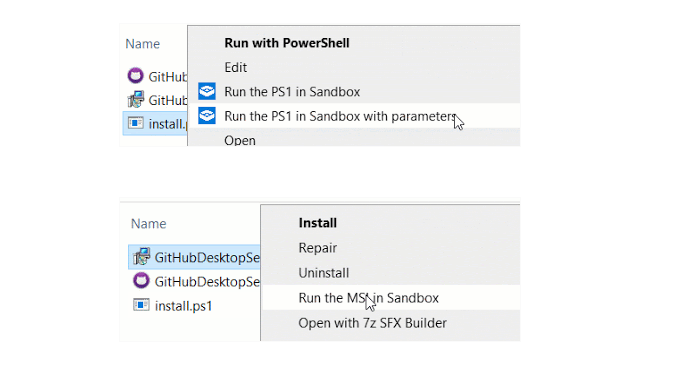
تضيف قائمة السياق خيارين -
- تشغيل في Sandbox و
- تشغيل في Sandbox مع المعلمات.
3] اختبار(Test) البرامج النصية والمثبتات في Sandbox
يسمح لك قسم المعلمات بإجراء عمليات تثبيت صامتة في Sandbox . يمكنك أيضًا استخدامه لتثبيت التطبيقات المخصصة التي تحتاج إلى معلمات أثناء التثبيت.
اعتمادًا على نوع الملف ، عند النقر بزر الماوس الأيمن ، ستتغير الخيارات. إذا نقرت بزر الماوس الأيمن على نص PS ، فيجب عليك تشغيل PS1 في Sandbox ، وعندما تفعل الشيء نفسه على ملف MSI ، سيكون لديك تشغيل MSI(Run MSI) في Sandbox أو Run MASI في Sandbox مع الخيارات.

لتثبيت التطبيق بصمت ، استخدم /S كمفتاح. سوف تحصل على مربع إدخال لإضافة المعلمات الخاصة بك. عند تشغيل الخيارات ، سيتم إنشاء ملف تكوين وضع الحماية على سطح المكتب. سيتم تشغيل Sandbox تلقائيًا مع التكوين المحدد. إنه ملف WSB مع أمر بدء التشغيل لتشغيل ملف معين.
إنها أداة ممتازة تتيح لك إنجاز المهام بشكل أسرع باستخدام Windows Sandbox . يمكنك قراءة المزيد على systanddeploy.com.
Related posts
تمكين أو تعطيل سياسة Printer Sharing group في Windows Sandbox
كيفية تمكين Windows Sandbox في نظام التشغيل VirtualBox
تمكين أو تعطيل Video Input في Windows Sandbox
Application Guard or Windows Sandbox error 0x80070003، 0xc0370400
تمكين أو تعطيل مشاركة Clipboard مع Windows Sandbox
تمكين أو تعطيل مشاركة Virtualized GPU ل Windows Sandbox
InstallShield Error code 1722 أثناء تثبيت MSI program
تمكين أو تعطيل Audio Input في Windows Sandbox في Windows 10
ما هو Browser Sandbox؟ كيفية استخدام أو إيقاف تشغيله؟
كيفية الاشتراك في Google FLoC (Privacy Sandbox) في Chrome
كيفية تحويل EXE file إلى APK file لتشغيل Android
4 أشياء يمكنك القيام بها باستخدام Windows Sandbox
كيفية تحويل EXE إلى APK (2022)
لم يتم العثور على hypervisor؛ Error 0xc0351000 - ويندوز رمل
كيفية تمكين Windows Sandbox على Windows 11/10
ما هو Sandbox؟ Sandboxing software مجانا Windows 10 PC
ما هو برنامج WaasMedic Agent Exe في نظام التشغيل Windows 10؟
فشل بدء تشغيل Windows Sandbox، 0x80070057، المعلمة غير صحيحة
كيفية استخدام Windows 10 Sandbox
Extract & view contents من MSI Installer file مع lessmsi
